Arduino - Capteur de température - Relais
Ce tutoriel présente comment utiliser un Arduino et un capteur de température DS18B20 pour contrôler un relais. Plus précisément, l'Arduino est programmé pour mesurer continuellement la température à l'aide du capteur DS18B20. Le relais est ensuite ajusté selon les règles suivantes :
- Si la température dépasse un seuil prédéfini, l'Arduino activera le relais.
- Si la température descend en dessous du seuil, l'Arduino désactivera le relais.
Le relais peut alors se connecter à un ventilateur, un élément chauffant, un élément de refroidissement ou d'autres choses.
Préparation du matériel
Ou vous pouvez acheter les kits suivants:
| 1 | × | Kit de Démarrage DIYables STEM V3 (Arduino inclus) | |
| 1 | × | Kit de Capteurs DIYables (30 capteurs/écrans) | |
| 1 | × | Kit de Capteurs DIYables (18 capteurs/écrans) |
Note d'achat: De nombreux capteurs DS18B20 sur le marché sont de faible qualité. Nous recommandons vivement d'acheter le capteur de la marque DIYables en utilisant le lien ci-dessus. Nous l'avons testé et il a bien fonctionné.
À propos du relais et du capteur de température
Si vous ne connaissez pas les relais et les capteurs de température (brochage, fonctionnement, programmation...), renseignez-vous sur ces derniers dans les tutoriels suivants :
Diagramme de câblage
- Schéma de câblage avec plaque d'essai
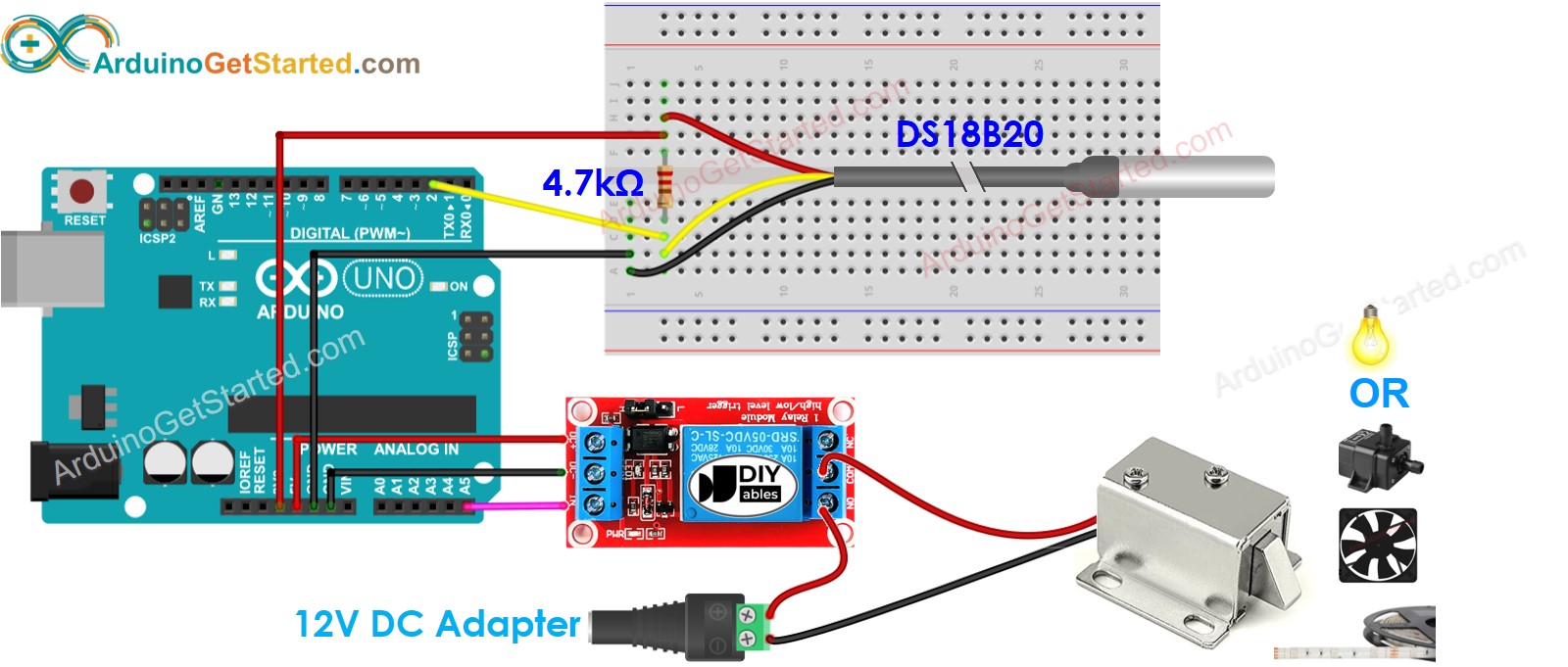
Cette image a été créée avec Fritzing. Cliquez pour agrandir l'image.
- Schéma de câblage avec adaptateur (recommandé)
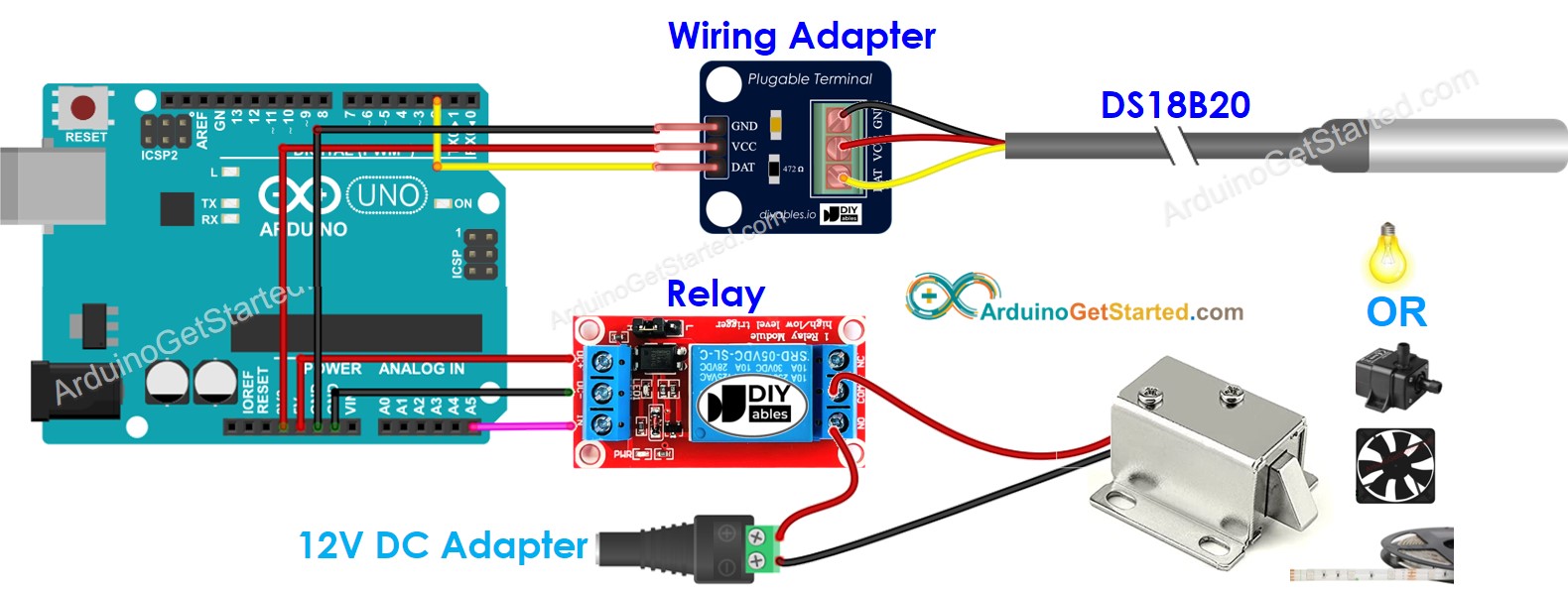
Cette image a été créée avec Fritzing. Cliquez pour agrandir l'image.
Nous suggérons l'achat d'un capteur DS18B20 équipé d'un adaptateur de câblage pour faciliter la connexion. L'adaptateur intègre une résistance, ce qui élimine le besoin d'une résistance séparée dans le câblage.
Code Arduino - Capteur de Température Déclenche Relais
Étapes rapides
- Effectuez le câblage entre l'Arduino, le capteur de température et le relais comme le montre le schéma ci-dessus.
- Connectez l'Arduino au PC via un câble USB.
- Ouvrez l'IDE Arduino, sélectionnez la bonne carte et le bon port.
- Naviguez jusqu'à l'icône Libraries dans la barre gauche de l'IDE Arduino.
- Recherchez "DallasTemperature", puis trouvez la bibliothèque DallasTemperature de Miles Burton.
- Cliquez sur le bouton Install pour installer la bibliothèque DallasTemperature.
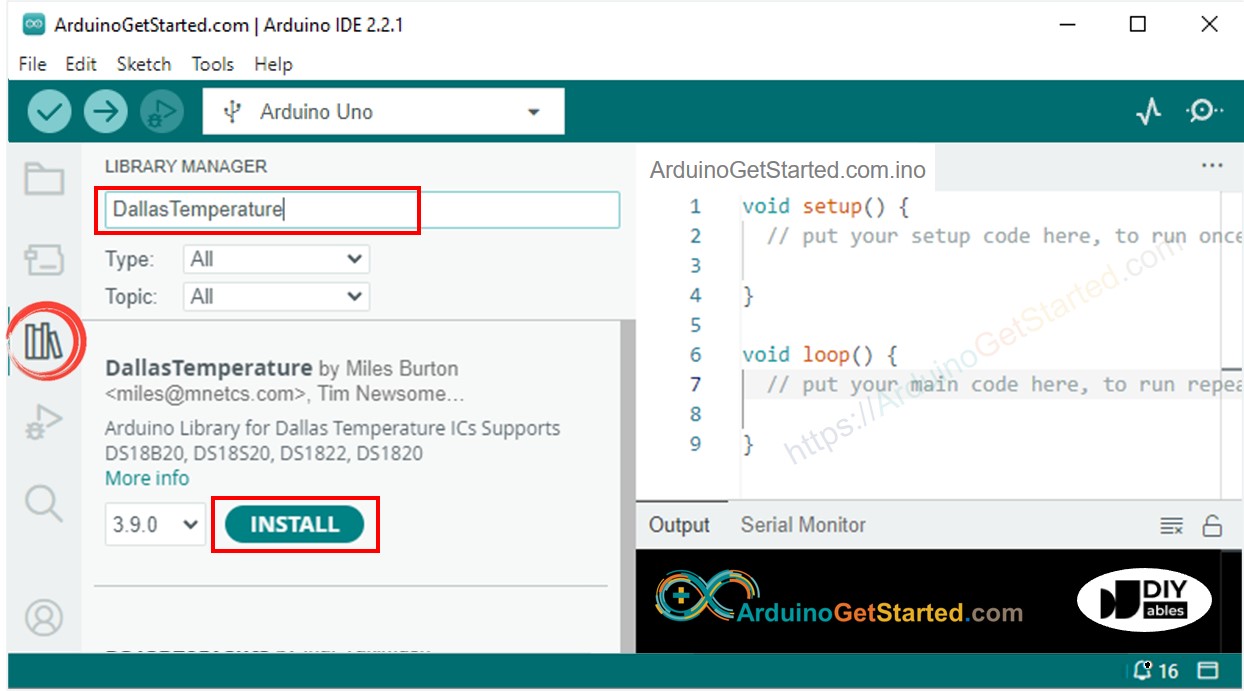
- On vous demandera d'installer la dépendance de la bibliothèque.
- Cliquez sur le bouton Install All pour installer la bibliothèque OneWire.
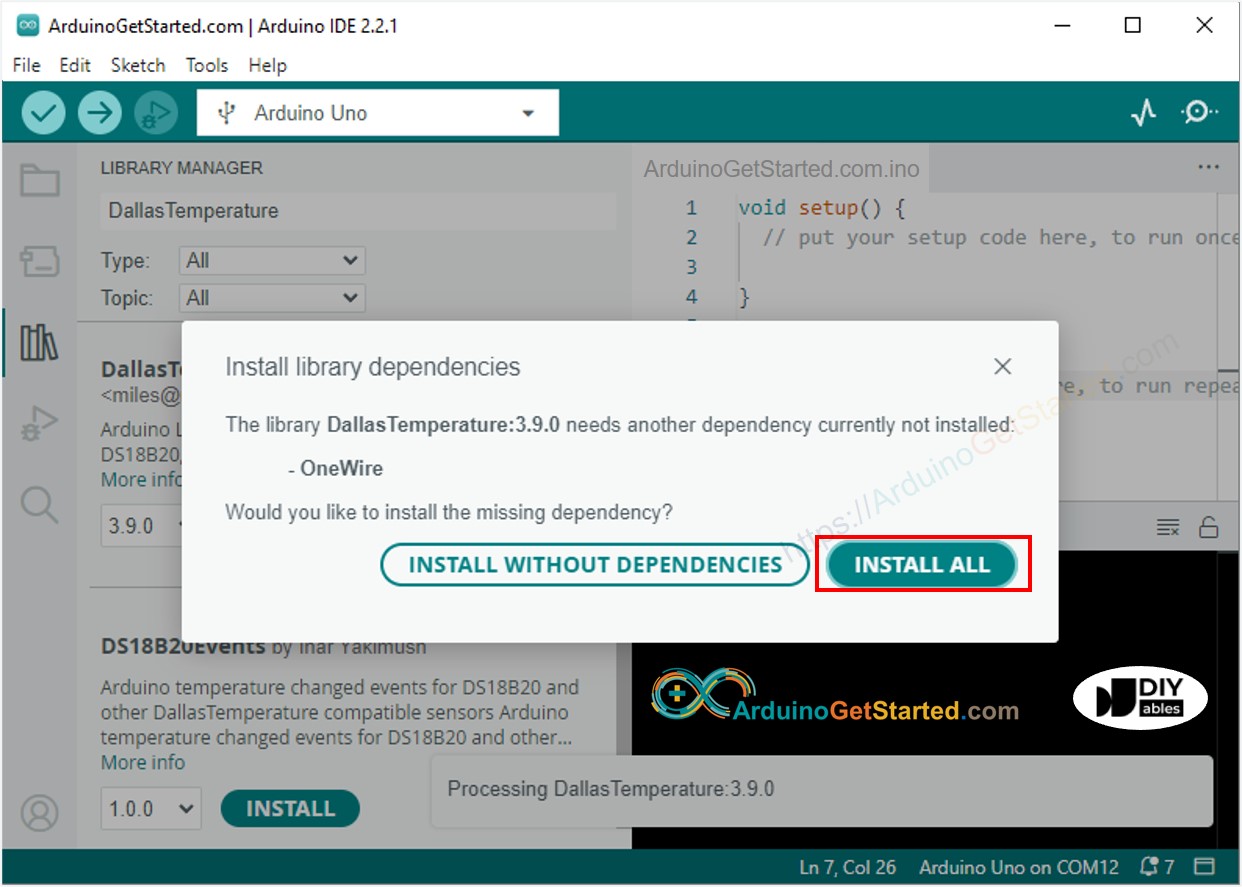
- Copiez le code ci-dessus et ouvrez-le avec l'IDE Arduino
- Cliquez sur le bouton Upload de l'IDE Arduino pour charger le code sur Arduino
- Modifiez la température autour du capteur de température
- Observez le changement du relais
- Consultez le résultat sur le moniteur série, cela ressemble à ce qui suit :
Code Arduino - Capteur de température déclenche un relais avec tolérance
Pendant le fonctionnement, la température peut subir des fluctuations au-dessus ou en dessous du seuil prédéfini, entraînant des changements d'état fréquents et soudains sur le relais, ce qui peut causer des problèmes opérationnels imprévus. Pour résoudre ce problème, il est possible d'inclure une marge de tolérance dans le seuil. Le code ci-dessous montre comment cette solution peut être mise en œuvre :
Le code présenté ci-dessus spécifie un seuil de 20°C et une tolérance de 0,5°C. Les conditions suivantes s'appliquent :
- Si la température est inférieure à 19,5°C, le relais est éteint.
- Si la température est supérieure à 20,5°C, le relais est allumé.
- Si la température est entre 19,5°C et 20,5°C, l'état du relais est maintenu inchangé.
